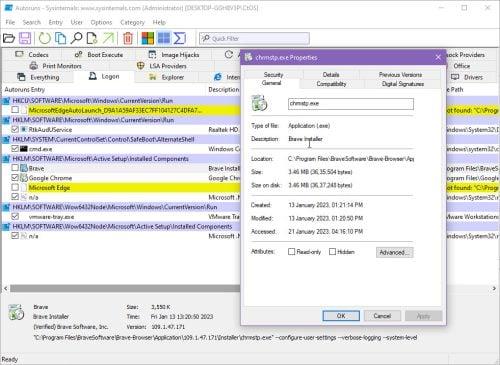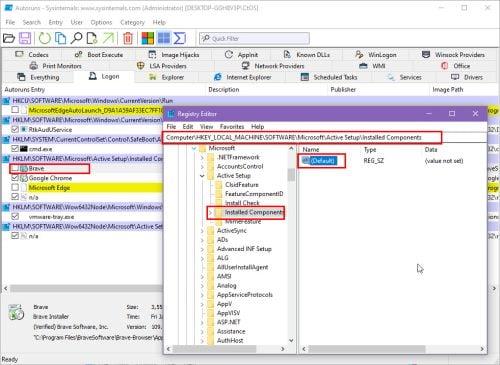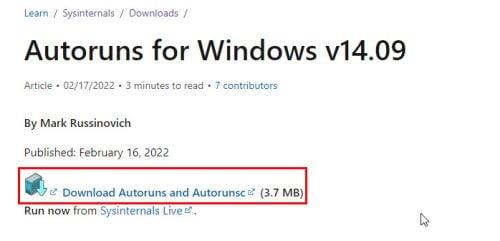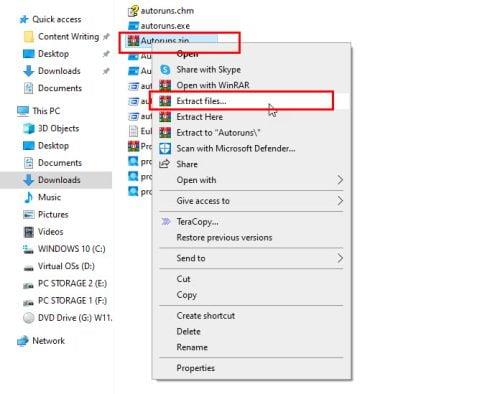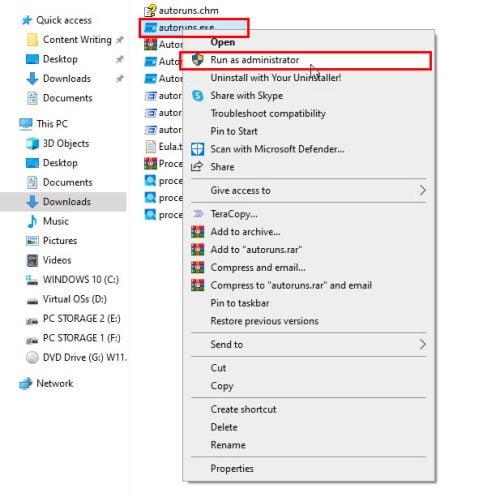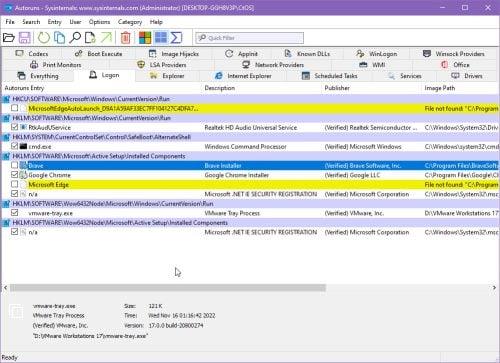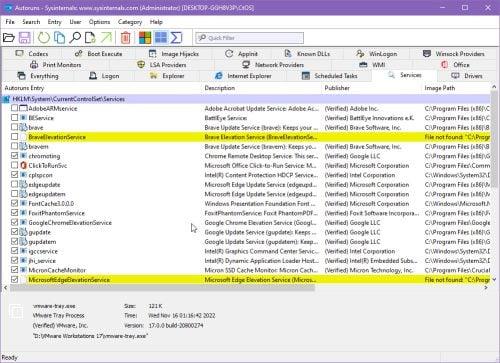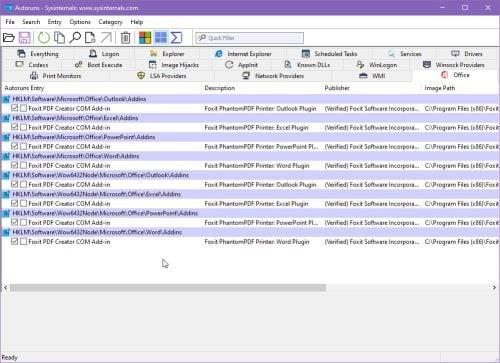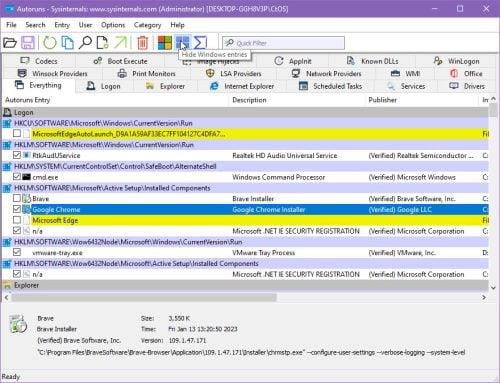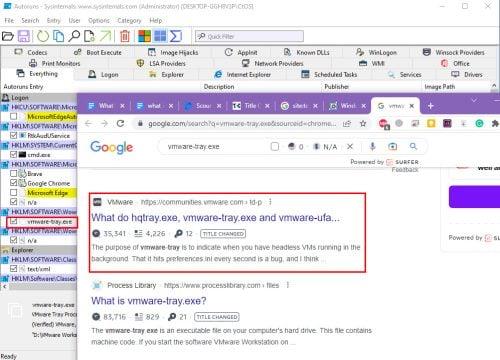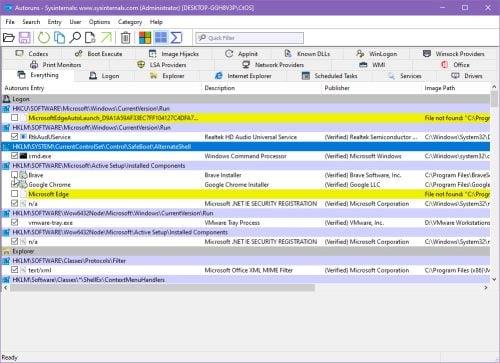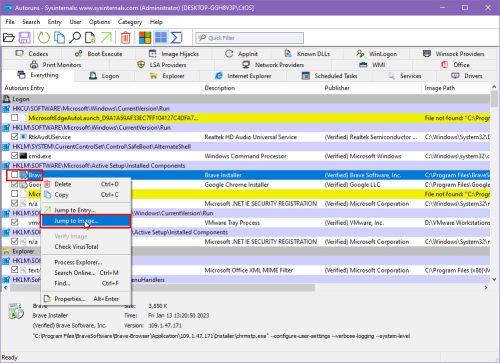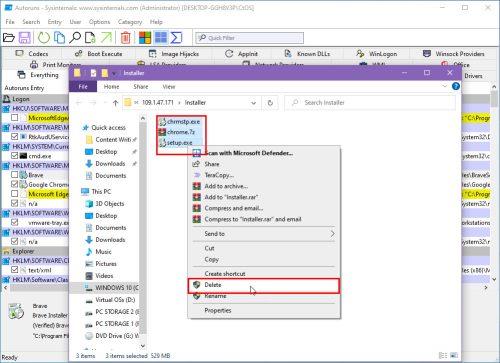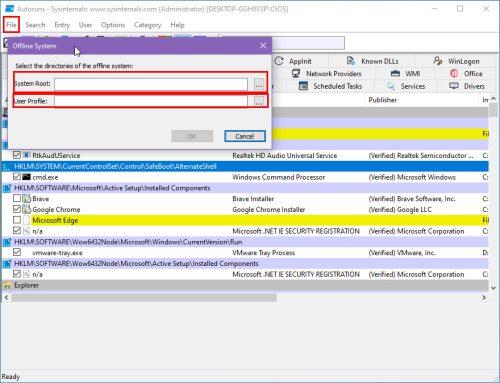Ryhdy kyberturvallisuuden asiantuntijaksesi oppimalla Autoruns for Windows -apuohjelman salaisuudet. Se on työkalu, joka näyttää yksityiskohtaista tietoa sovelluksista, ohjaimista ja palveluista, jotka toimivat tietokoneen käynnistyksen yhteydessä.
Saatat kysyä, miten Autoruns for Windows liittyy kyberturvallisuuteen. Koska se auttaa sinua löytämään haittaohjelmat, vakoiluohjelmat ja kiristysohjelmat työpaikallasi tai kotitietokoneellasi.
Jos sovelluksia ja työkaluja on asetettu toimimaan Windows-tietokoneellasi käynnistyksen yhteydessä, Autoruns for Windows tietää sen. Siksi voit skannata kaikki nämä käynnissä olevat ja käynnistyvät sovellukset/palvelut työkalusta ja selvittää, onko tietokoneesi saastunut.
Jos et ole vielä käyttänyt tätä työkalua, on oikea aika tutustua tähän sovellukseen. Tällä tavalla voit varmistaa, että kukaan pimeästä webistä ei seuraa mitä teet tietokoneellasi.
Mikä on Autoruns for Windows?

Mikä on Autoruns for Windows
Autoruns on Winternals Software LP:n kehittämä järjestelmäsovellus. Olet ehkä kuullut yrityksen uudella nimellä, Sysinternals, jonka Microsoft brändäsi, kun se osti Winternals Software LP:n 18. heinäkuuta 2006.
Tämä on nörteille ja kyberturvallisuusasiantuntijoille tarkoitettu työkalu Windows-tietokoneiden hakkerointiin liittyvien ongelmien ratkaisemiseen. Windows PC-suorituskyvyn nörtti, joka haluaa viivettömän kokemuksen korkeatasoisella PC: llään , käyttävät myös tätä työkalua tarpeettomien käynnistysohjelmien paikantamiseen ja niiden tappamiseen.
Autoruns-sovellus sai tarkimman tiedon sovelluksista ja koodeista, jotka käynnistyvät automaattisesti. Se näyttää vaivattomasti, mitä sovelluksia ja työkaluja käytetään, kun kirjaudut sisään tietokoneeseen tai käynnistät sen. Ei siinä kaikki!
Jotkut erittäin älykkäät sovellukset linkittävät itsensä muihin sisäänrakennetuihin sovelluksiin, kuten Windows Media Playeriin, Microsoft Edgeen, File Exploreriin jne. Kun käytät sisäänrakennettua sovellusta, linkitetyt sovellukset toimivat äänettömästi taustalla kuluttaen tilaa tietokoneen muistista tai muistista. RAM. Autorun-sovellus voi näyttää myös nämä äänettömät ja salaa toimivat sovellukset.
Muut automaattisen käynnistyksen apuohjelmat ovat vain aloittelevia sovelluksia, kun vertaat niitä Autorunsiin. Se voi jopa näyttää käynnistykset, jotka on asetettu toimimaan automaattisesti, ja muita taustasovelluksia, kuten työkalurivejä, Explorerin kuorilaajennuksia, Winlogon-ilmoituksia, selaimen apuobjekteja, automaattisen käynnistyksen palveluita ja monia muita.
Miksi Autoruns for Windows on tärkeä?
Windows-käyttöjärjestelmien, kuten Windows XP:n ja aiempien, alkuaikoina sisäänrakennettu tai kolmannen osapuolen ohjelmisto lisäsi merkinnän Windowsin rekisteritietokannan Suorita-avaimeen tai Käynnistä-valikon Käynnistys-kansioon.
Voit nopeasti etsiä automaattisen käynnistyksen määritetyt sovellukset yllä olevista paikoista ja poistaa automaattisen käynnistyksen käytöstä tarvittaessa.
Ohjelmistokehittäjistä tuli kuitenkin vuosien kuluessa älykkäämpiä, ja nyt he ovat löytäneet tehokkaita salaisia tapoja käyttää sovelluksiaan tietokoneellasi ilmoittamatta siitä sinulle. Vaikka olet saattanut asentaa sovelluksen alun perin ja käyttää sitä satunnaisesti, se ei tarkoita, että antaisit sovelluksen toimia koko päivän taustalla.
Nykyään sovelluskehittäjät, jotka sijoittavat paljon aikaa ja rahaa huonoihin työkaluihin, kuten haittaohjelmiin, vakoiluohjelmiin, mainosohjelmiin, kiristysohjelmiin jne., käyttävät tärkeitä Windowsin toimintoja sovellusten käynnistämiseen käynnistyksen yhteydessä.
Esimerkiksi nämä harhaanjohtavat sovellukset latautuvat usein Windows-kirjautumisen tai käynnistyksen aikana kriittisten Windows-palvelujen, kuten Windows-palvelujen, kolmannen osapuolen sovelluspalvelujen, laitteisto-ohjainten, selaimen apuobjektien ja ajoitettujen tehtävien kautta.
Nämä sovelluskehittäjät ja heidän salaperäiset sovelluksensa ovat ylittäneet kaikki rajat ja käyttävät nyt korkean tason Windows-resursseja, kuten AppInit_dlls-tiedostoja ja kuvakaappauksia, suorittaakseen käynnistyksen aikana.
Keskimääräinen Windows-tietokoneen käyttäjä ei pysty havaitsemaan tällaisia harhaanjohtavia ja hiljaisia sovelluksia selaamalla valtavaa Windowsin rekisteritietokantaa. Tässä tulee Autoruns for Windows, joka säästää aikaasi tuhlaamasta vakoilu- ja haittaohjelmien manuaalista poistamista.
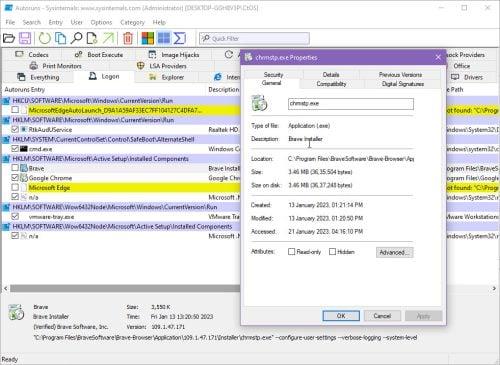
Miksi Windowsin autoruns on tärkeä?
Se tallentaa kaikki sovellukset, järjestelmätyökalut, sisäänrakennetut ohjelmistot, erätiedostot ja koodikomentosarjat, jotka voidaan suorittaa Windowsin järjestelmän käynnistysprosessin aikana.
Työkalu näyttää myös laajoja tietoja sovelluksesta, joka on käynnissä käynnistyksen yhteydessä. Voit tehdä yhdellä napsautuksella online-haun määrittääksesi, onko taustaprosessi tarpeen käynnistää Windowsin käynnistyksen aikana.
Kun tiedät tuloksen, voit poistaa automaattisen käynnistyksen käytöstä tietyiltä sovelluksilta yksinkertaisesti poistamalla valintaruudun. Se on niin helppoa! Sinun ei tarvitse ostaa kalliita sovelluksia löytääksesi haittaohjelmia, vakoiluohjelmia jne.
Autorunsin edut Windowsille
Autorunin käytön opettelemisesta Windows 11:ssä, 10:ssä, 7:ssä jne. on monia etuja, ja nämä ovat:
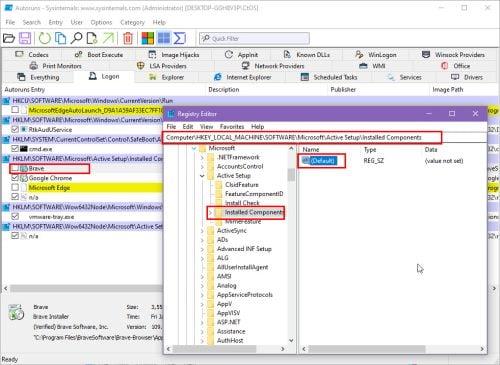
Sovellusten ja koodien rekisterimerkintöjen paikantaminen Windowsin Autorunsin avulla
- Se on tehokkain järjestelmäapuohjelma minkä tahansa sovelluksen, työkalun, ohjaimen jne. Windowsin rekisterimerkinnän löytämiseen.
- Tämän työkalun avulla voit vähentää muistin ja prosessoriresurssien kulutusta poistamalla käytöstä ei-toivotut käynnistyssovellukset.
- Selvitä Windowsin järjestelmän haavoittuvuudet, jotka sallivat poistettujen haittaohjelmien ilmestymisen toistuvasti järjestelmän uudelleenkäynnistyksen jälkeen tehokkaan kyberturvallisuusohjelmiston kehittämiseksi.
- Tarkista Windows-tietokoneeltasi välittömästi kolmannen osapuolen sovelluksia ja työkaluja järjestelmästäsi.
- Selvitä automaattisesti käynnistyvien sovellusten sijainti järjestelmän sisäisessä tallennustilassa.
- Analysoi toisen tietokoneen levyasema käynnistystä varten asetettujen haittaohjelmien varalta.
Kuinka saada autoruns for Windows
Microsoft Sysinternals isännöi Autoruns-sovellusta ja sallii yleisön ja organisaatioiden ladata sovelluksen ilmaiseksi. Voit käyttää sen tietoja kaupallisesti ja henkilökohtaisesti.
Voit siirtyä Sysinternals Utilities Index -portaaliin ladataksesi uusimman version Windows Autoruns -sovelluksesta. Vieritä sitten alaspäin, kunnes löydät Autoruns-vaihtoehdon tästä apuohjelmahakemistosta.
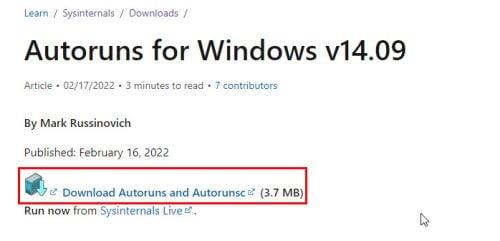
Kuinka saada autoruns for Windows
Kun olet löytänyt Autoruns-alaotsikon, napsauta sitä päästäksesi portaaliin, jossa Microsoft isännöi uusinta Autoruns for Windows -versiota. Napsauta Lataa Autoruns and Autorunsc -linkkiä saadaksesi ZIP-tiedoston, joka sisältää graafisen käyttöliittymän ( GUI ) ja komentorivikäyttöliittymätiedoston Windows Wutoruns -sovellukselle.
Kun lataus on valmis, pura tiedosto löytääksesi erilaisia Autoruns for Windows -versioita, kuten x64, x86 jne. Jos käytät 64-bittistä Windows-käyttöjärjestelmää, kaksoisnapsauta Autoruns64-tiedostoa.
Kuinka käyttää Autorunsia Windows 7:ssä?
Kun olet ladannut Autoruns-zip-tiedoston, pura komponentit kansioon. Nyt sinun pitäisi nähdä Autoruns64 ja Autoruns. Sinun on suoritettava Autoruns-sovellus, jos käytät 32-bittistä Windows 7 -käyttöjärjestelmää.
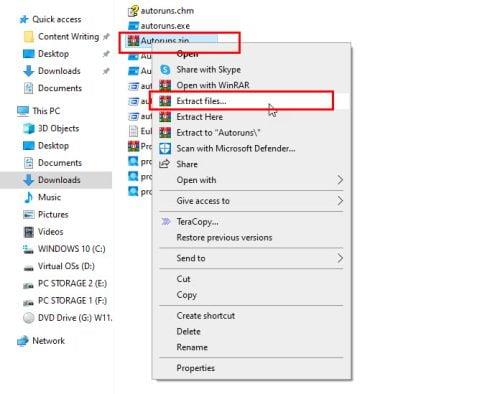
Pura Autorunsin ZIP-tiedosto
Autoruns-sovelluksen suorittaminen tavallisilta käyttäjätileiltä ei anna sinun tehdä muutoksia käynnistyssovellusluetteloon. Sinun on suoritettava sovellus järjestelmänvalvojan oikeuksilla. Nämä vaiheet sinun on noudatettava saadaksesi järjestelmänvalvojan oikeudet Autorunsiin:
- Etsi Autoruns- sovellus ja napsauta hiiren kakkospainikkeella .
- Napsauta hiiren kakkospainikkeella pikavalikkoa.
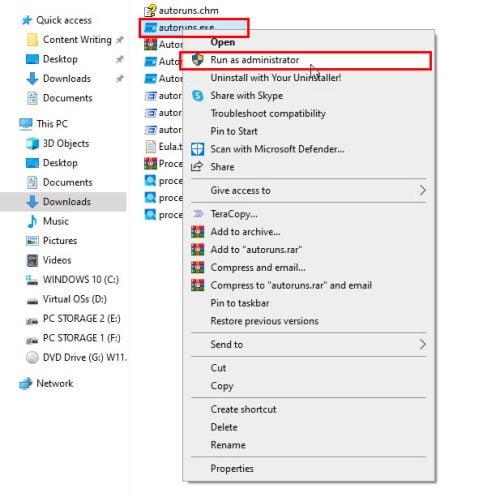
Autorunsin suorittaminen Windowsille järjestelmänvalvojana
- Napsauta Suorita järjestelmänvalvojana .
- Jos olet kirjautunut Windows-tietokoneesi järjestelmänvalvojan tilille, Autoruns for Windows kirjautuu sisään järjestelmänvalvojan oikeuksin.
- Näet virheilmoituksen, jos et ole kirjautunut sisään tietokoneen järjestelmänvalvojan tilillä.
Kuinka käyttää Autorunsia Windowsille
Autoruns-sovelluksen alkuperäinen ulkoasu saattaa estää sinua käyttämästä työkalua. Sovellus on kuitenkin selkeä kaikille.
Apuohjelma näyttää Kaikki-välilehden käynnistyksen yhteydessä. Jos tämä ulkoasu yllättää sinut, voit siirtyä muihin välilehtiin saadaksesi tarkennetun näkemyksen siitä, mitä etsit.
Autoruns for Windows -sovelluksessa on seuraavat välilehdet. Kaikki välilehdet näyttävät liittyvät käynnistyssovellukset, koodit, komentosarjat tai palvelut. Ei mitään muuta. Tässä ovat välilehdet, joista puhun:
1. Kirjaudu sisään
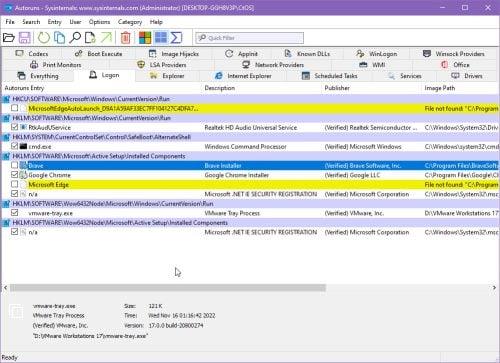
Kirjautumisluokkamerkinnät Autoruns for Windowsissa
2. Explorer
3. Internet Explorer
4. Ajoitetut tehtävät
5. Palvelut
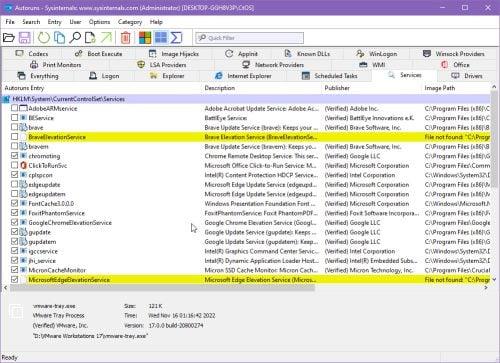
Palvelut-luokkamerkinnät Autoruns for Windowsissa
6. Ajurit
7. Koodekit
8. Käynnistys
9. Kuvakaappaukset
10. AppInit
11. Tunnetut DLL:
t 12. WinLogon
13. Winsock-palveluntarjoajat
14. Tulostusnäytöt
15. LSA-palveluntarjoajat
16. Verkkopalveluntarjoajat
17. WMI
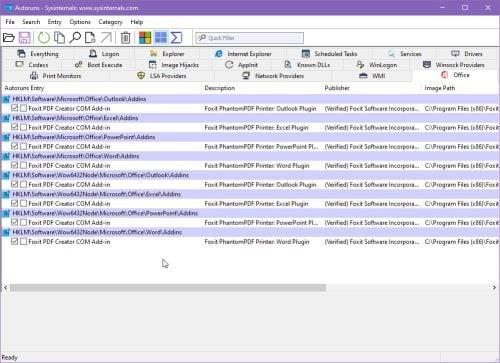
Office-luokkamerkinnät Autoruns for Windows.jpg -sovelluksessa
18. Toimisto
Yllä olevasta luettelosta sinun ei tarvitse etsiä haittaohjelmia ja vakoiluohjelmia välilehdistä, kuten Office, WMI, Network Providers, LSA Providers, Print Monitors, Winsock Providers, WinLogon, Tunnetut DLL:t ja Boot Execute.
Koska haittaohjelmat eivät yleensä pääse käsiksi näihin automaattisen käynnistyksen paikkoihin. Nämä välilehdet näyttävät myös automaattista käynnistystä tukevat sovellukset ja työkalut, jotka täydentävät Windows-tietokoneesi eri toimintoja. Lisäksi nämä käynnistystyökalut eivät kuluta paljon muistia tai käsittelyominaisuuksia.
Sinun on tarkistettava ei-toivotut sovellukset, koodit ja työkalut muilta Autoruns for Windows -välilehdiltä.
Jos käyttöliittymä on mielestäsi hieman ylivoimainen ja sekava, voit poistaa joitain tunnettuja käynnistyssovelluksia, jotka mahdollistavat järjestelmän toiminnan. Voit poistaa nämä tunnetut kokoonpanot kokeilemalla näitä ohjeita:
- Siirry mille tahansa välilehdelle, esimerkiksi Kaikki .
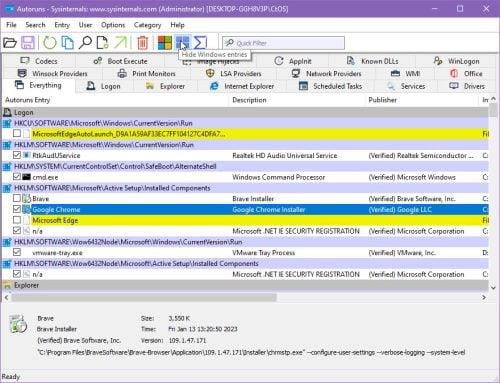
Piilota Windows-merkinnät Windowsin Autorunsista
- Napsauta valikkorivin Piilota Windows-merkinnät -kuvaketta. Se näyttää Windows-kuvakkeen tai -lipun.
- Tämä vähentää merkintöjen määrää Autoruns - luettelossa .
Nyt kun tarvittavat Windows-prosessit on piilotettu, voit tarkistaa luettelon nopeasti ja huomata järjestelmässäsi olevat roskaohjelmat, jotka on asetettu toimimaan käynnistyksen yhteydessä.
Haittaohjelmien tunnistaminen Windowsin autorunsilla
Sinun täytyy käydä läpi kaikki kolmannen osapuolen sovellusmerkinnät Autoruns-sovelluksessa. Jos löydät jotain hämärää, napsauta merkintää hiiren kakkospainikkeella ja valitse sitten näkyviin tulevasta pikavalikosta Etsi verkosta .
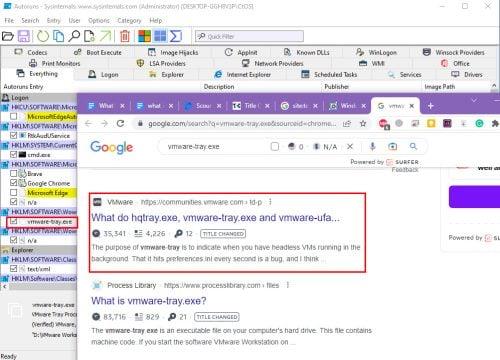
Selvittää, kuuluuko merkintä haittaohjelmiin vai ei Autorunsin Search Online -palvelun avulla
Web-selainsivu avautuu. Etsi ensimmäiset Google-hakutulokset. Jos online-hakutulokset osoittavat, että sovellus saattaa olla haittaohjelma tai vakoiluohjelma, estä sitä käynnistymästä käynnistyksen yhteydessä. Poista se sitten tietokoneeltasi.
Ei-toivottujen sovellusten ja koodien poistaminen käytöstä Windowsin automaattisten käynnistysten avulla
Kun olet löytänyt haittaohjelmia tai vakoiluohjelmia Windows-tietokoneellasi Autorunsin avulla, toimi seuraavasti:
- Poista valinta määritysmerkinnän vasemmalla puolella olevasta valintaruudusta.
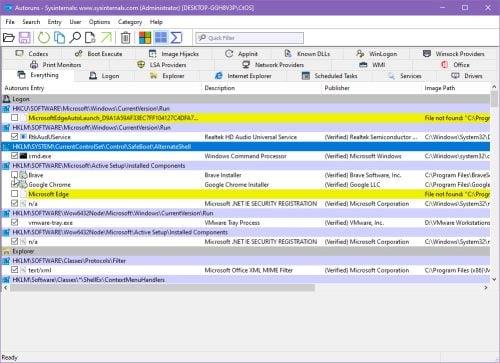
Poista valinta määritysmerkinnästä Autoruns-luettelosta
- Napsauta merkintää uudelleen hiiren kakkospainikkeella ja valitse sitten Jump to Image .
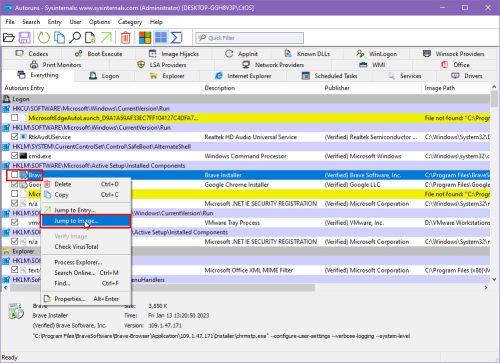
Siirry kuvaan Autorunsissa
- Poista nyt kansion sisältö.
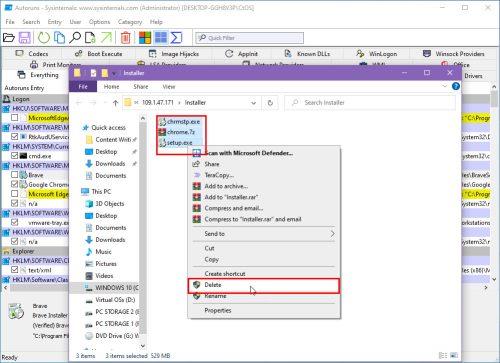
Poista haitallinen sisältö kuvakansiosta
- Jos järjestelmä ei salli sisällön poistamista, koska sovelluksen on oltava käynnissä taustalla, käynnistä tietokone uudelleen.
- Siirry nyt kansioon uudelleen ja yritä poistaa komponentit.
Jotkut haittaohjelmat tai vakoiluohjelmat ovat kestäviä. He saattavat yrittää lisätä itsensä automaattisen käynnistyksen luetteloon, kun poistat sen käytöstä. Varmista, että se ei ole automaattisen käynnistyksen luettelossa, käynnistämällä tietokone uudelleen ja tarkistamalla automaattisen käynnistyksen Windowsille kaksoismerkintä.
Analysoi offline-järjestelmää käyttämällä Windowsin automaattista käynnistystä
Analysoi offline-järjestelmä -ominaisuuden avulla voit tarkistaa muiden Windows-tietokoneiden levyasemat, jotka eivät käynnisty tai käynnistyvät todella hitaasti. Sinun on kytkettävä asema Windows-tietokoneeseen sisäisesti tai ulkoisesti.
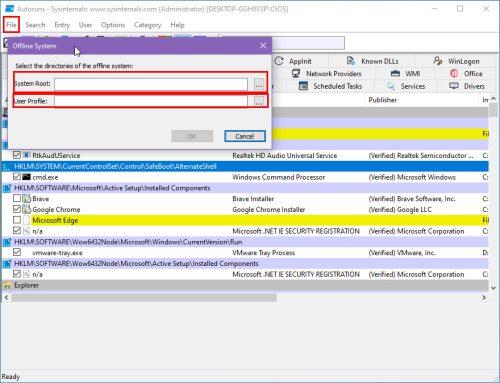
Analysoi offline-järjestelmää käyttämällä Windowsin automaattista käynnistystä
Suorita sitten Autoruns-sovellus ja napsauta Tiedosto . Siellä sinun pitäisi nähdä Analysoi offline-järjestelmä -vaihtoehto. Valitse se ja etsi Windowsin asennusasema Järjestelmän juuri -kentästä . Etsi sitten epäonnistuneen Windows-tietokoneen käyttäjäprofiili samasta asemasta.
Napsauta OK, niin sovellus näyttää kaikki käynnistyssovellukset, koodit ja Windows PC -palvelut, jotka tarvitsevat välitöntä korjausta.
Johtopäätös
Autoruns for Windows on mahtava työkalu järjestelmän suorituskyvyn parantamiseen tai roskaohjelmien poistamiseen tietokoneeltasi. Kokeile työkalua seuraavan kerran, kun kohtaat hidasta käynnistystä, käynnistyksen epäonnistumista, järjestelmän viivettä ja haittaohjelmia Windows-tietokoneellasi.
Seuraavaksi opi muokkaamaan käynnistysohjelmia Windows 10:ssä .